起動エラーへの対処
いよいよ最終局面にきた。クローン先ドライブでの起動だ。ここでエラーが出るのは分かっているので、Windows8.1CDをCDトレイに入れパソコンの電源を入れた。
出てきた画面で「詳細オプション」を選択。そしてこの画面で「スタートアップ修復」を選択。
 この修復は一回で終らないと言うネット情報があったので、何度でもやる覚悟でいたが、修復は1回だけだったが、再起動を2回をやったら、この画面になった。どうやら成功したようだ。
この修復は一回で終らないと言うネット情報があったので、何度でもやる覚悟でいたが、修復は1回だけだったが、再起動を2回をやったら、この画面になった。どうやら成功したようだ。

ドライブ名変更
修復の内容は定かではないが、ドライブ名がFからCになっていた。それはそうだ。元々はCだが、クローン時の事情でFにした。もし、これがLinuxのGpartedなんかでCに出来ていたならば、修復の必要はなかったのか、と言う疑問が湧く。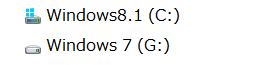 ここで、Gを元のDに変更だ。
ここで、Gを元のDに変更だ。
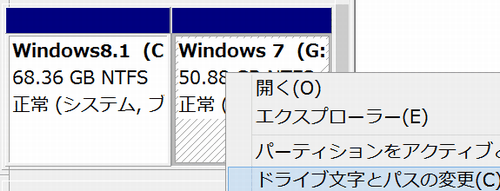 「ドライブ文字とパスの変更」を選択して、Dに割り当てた。
「ドライブ文字とパスの変更」を選択して、Dに割り当てた。
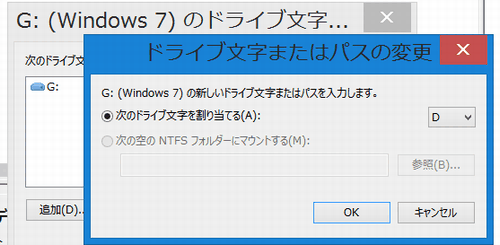 正しくするためにやっているのだが、と思いながら、「はい」をクリック
正しくするためにやっているのだが、と思いながら、「はい」をクリック
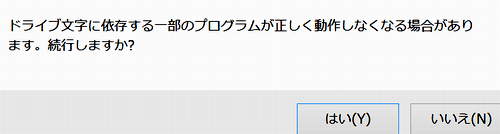 再起動後に有効になるという事のようだ
再起動後に有効になるという事のようだ
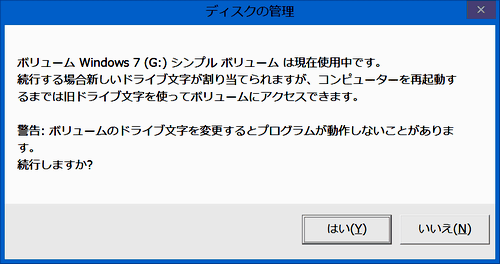 再起動して確認してみると、ようやくオリジナルの形になった
再起動して確認してみると、ようやくオリジナルの形になった
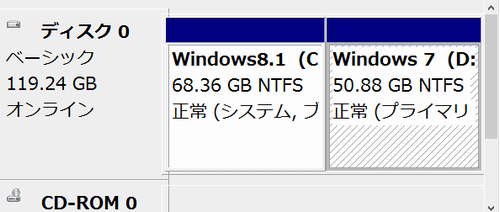 あとひとつ残っているのはデュアルブートの設定だ。
あとひとつ残っているのはデュアルブートの設定だ。
EasyBCD2.3でデュアルブート再設定
HDDの時デュアルブートの設定に使ったEasyBCD2.2はそのままクローンPCに入れて置いたが、EasyBCD2.3がリリースされていることを知り、これをインストールして設定を行った。
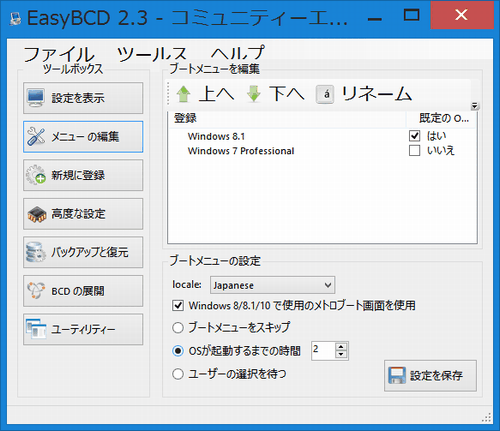 ここまではほぼ予定通り。Windows8.1を既定のOS、Windows 8/8.1/10で使用のメトロブート画面を使用、OSが起動するまでの時間を2秒に設定した。
ここまではほぼ予定通り。Windows8.1を既定のOS、Windows 8/8.1/10で使用のメトロブート画面を使用、OSが起動するまでの時間を2秒に設定した。
こんな風に設定して再起動を2度すると、きちんとデュアルブート画面が表示された。
BIOSメニューで起動順序設定
Boot SequenceでSSDを起動順序トップにした。CDを起動させたい時は再設定すればいい。
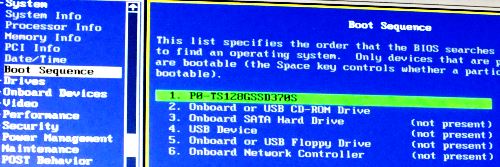
Windows7/Windows8.1デュアルブート動作と速度
下記の時間は「高速スタートアップ」設定で、スタート画面がでるまで(自動ログイン)
(1)Windows8.1を起動後、電源オフにした状態から、電源オンにした時はブートメニューが出ないでWindows8.1の画面になりその時間は18秒
(2)Windows8.1が立ち上がった状態からメニューの「再起動」を選ぶと、ブートメニューがでる。ここでWindows7を選択すると、また再起動となって、最初のBIOS読み込みから始めるため、Windows7を選択してから約1分かかってWindows7の画面になった。(これがメトロブート画面、DOSの黒い画面より見栄えがいい)
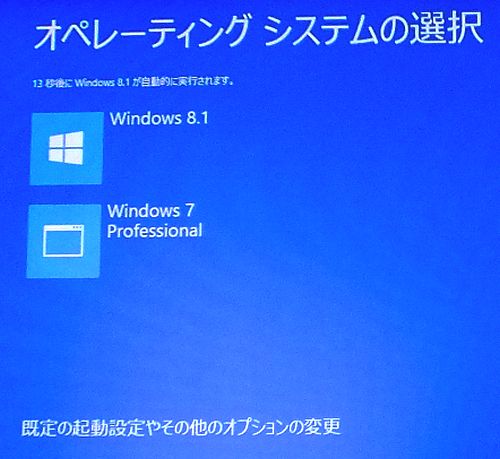 (3)Windows7をシャットダウンしたあと、電源をオンにした時はブートメニューがでる。ここでWindows8を素早く選択すると28秒でWindows8.1の画面になった。
(3)Windows7をシャットダウンしたあと、電源をオンにした時はブートメニューがでる。ここでWindows8を素早く選択すると28秒でWindows8.1の画面になった。
(4)ここでWindows8.1をシャットダウン。そして電源オンにすると、最初と同じ18秒でWindows8.1の画面になった。
つまり、シャットダウンした時のOSがWindows8.1かWindows7かによって動作が違う。ブートメニューが出るのはWindows8.1でメニューから「再起動」させた時とWindows7でシャットダウンさせた時の二通りであった。
※「高速スタートアップ」がオフだと、シャットダウン後の起動がコールド・ブートとなり、メトロブート画面がでる。つまり、Windows7でシャットダウンしたのと同じ。これだとEasyBCD2.3で設定した内容と一致する。、この時の起動時間は(3)と同じ。
各ソフトの起動時間
とても速くなったと言うのは体感で分かる。その中で仮想PCは遅いがマシンの能力から言って致し方ない所か。
(1)ワード2010:3秒
(2)エクセル2010:2秒
(3)GIMP2.8:20秒
(4)JTrim:1.5秒
(5)VirtualBox内のMAC OS X Snow Leopard(32bit):1分25秒
前のHDDをつなぐと
交換したHDDをHDDケースに入れて、つないて見ると、ドライブ名が次のように変わって認識された。 あとは、このHDDをフォーマットして、9200CのUSB3.0につないて使おう。
あとは、このHDDをフォーマットして、9200CのUSB3.0につないて使おう。
これからやるべき事
SSDの最適化、通知領域に「Windows 10を入手する」アイコンを非表示にすること、Windowsのサービスで必要のないものの無効化など。
●音楽再生に使っているノートにWindows10をインストールして見て気がついたことは
・このWindows UpdateをWindows8.1の感覚で、「コントロールパネル」を見たがなかった。結局ネットの力を借りた。それは何と「設定」の中にあった。この変更の心は何? 似たような機能を二つに分けないで、ひとつに統一したらどうなんだろうか。
・Windows Updateの更新タイミングが選べなくなっている。Windows10 Homeにはこんなのが見当たらない。自動でなく自分が決めたいのだが。(図はWindows8.1)
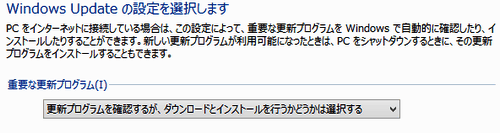
フリーソフトでSSD最適化
次のフリーソフトでSSDの推奨設定で最適化を実施すると、休止状態(ハイバネート)が無効になり、「電源ボタンの動作を選択する」の画面から、「高速スタートアップ」の項目が消えた。
起動時の動作は当然「高速スタートアップ」をオフにした時と同じく、28秒でスタートアップのタイル画面になった(自動ログイン)。このマシンはそんなに使わないが、一応、寿命を考えこのままの設定でいこう。
・SSDの寿命を3倍へ「SSD最適化設定」
トップに戻る
スポンサードリンク
